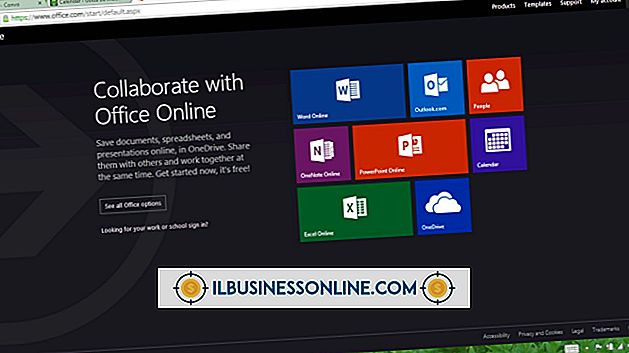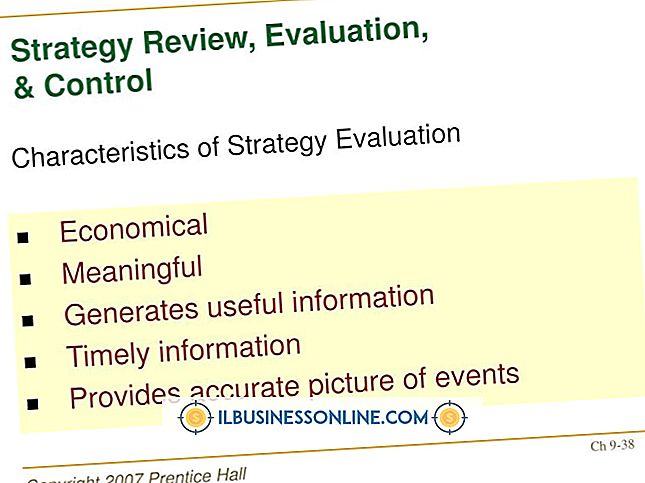Search Engines पर Auto Fill कैसे डिसेबल करें
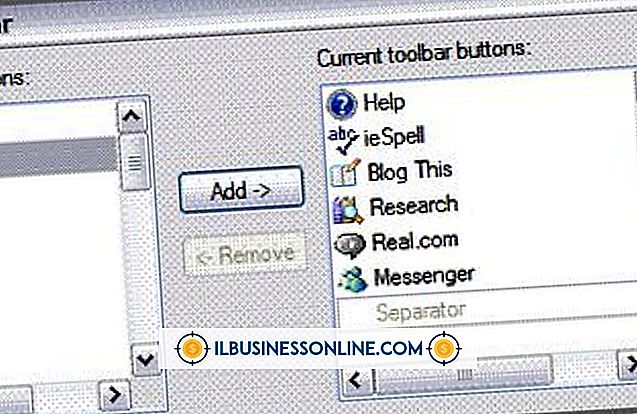
जब आप पता बार में खोज शब्द या URL पता दर्ज करते हैं, तो आपका ब्राउज़र अक्सर आपके ब्राउज़िंग इतिहास के आधार पर सुझाए गए शब्दों या वेबसाइटों की एक सूची तैयार करता है। यह सूची पता बार से नीचे विस्तारित होगी। अपने ब्राउज़िंग इतिहास को साफ़ करने के लिए अपने ब्राउज़र के विकल्पों को समायोजित करें और खोज चयनों की भविष्यवाणी करना बंद करें। इस स्वतः भरण विकल्प को अक्षम करने से यह विचलित सूची आपकी स्क्रीन पर सामग्री को ओवरलैप करने से बचती है। इसके अलावा, यदि आप एक साझा कंप्यूटर का उपयोग करते हैं, तो आप और आपके सहयोगी अब एक दूसरे के ब्राउज़िंग इतिहास को नहीं देखेंगे।
गूगल क्रोम
1।
"Chrome" मेनू बटन का चयन करें और फिर "टूल" पर इंगित करें। विकल्पों की सूची खोलने के लिए "ब्राउज़िंग डेटा साफ़ करें" चुनें।
2।
"से निम्नलिखित वस्तुओं को निरूपित करें" के बगल में डाउन-एरो बटन पर क्लिक करें: और फिर "समय की शुरुआत" पर क्लिक करें। अपने पसंदीदा विकल्पों के बगल में एक टिक जोड़ने के लिए क्लिक करें, जैसे "स्पष्ट ब्राउज़िंग इतिहास" और "स्पष्ट डाउनलोड इतिहास। "ब्राउज़िंग डेटा साफ़ करें" चुनें।
3।
"Chrome" मेनू बटन पर क्लिक करें और फिर "सेटिंग" पर क्लिक करें। पृष्ठ के निचले भाग के पास "उन्नत सेटिंग दिखाएं" लिंक पर क्लिक करें।
4।
गोपनीयता अनुभाग में "पता बार में टाइप की गई खोजों और यूआरएल को पूरा करने में मदद के लिए एक भविष्यवाणी सेवा का उपयोग करें" से टिक हटाने के लिए क्लिक करें।
मोज़िला फ़ायरफ़ॉक्स
1।
मेनू बार पर "टूल" चुनें, और फिर "विकल्प" पर क्लिक करें। यदि मेनू बार छिपा हुआ है, तो "फ़ायरफ़ॉक्स" बटन और फिर "विकल्प" चुनें।
2।
"गोपनीयता" टैब चुनें। इतिहास अनुभाग में "फ़ायरफ़ॉक्स होगा:" के लिए डाउन-एरो बटन पर क्लिक करें। "इतिहास को कभी याद न रखें" पर क्लिक करें।
3।
संवाद बॉक्स खोलने के लिए "सभी वर्तमान इतिहास को साफ़ करें" पर क्लिक करें। "समय सीमा साफ़ करने के लिए:" के पास नीचे-तीर पर क्लिक करें और फिर "सब कुछ" पर क्लिक करें
4।
"ब्राउज़िंग और डाउनलोड इतिहास" और "फ़ॉर्म और खोज इतिहास" के आगे एक टिक जोड़ने के लिए क्लिक करें "अब साफ़ करें" पर क्लिक करें। संवाद बॉक्स बंद हो जाता है और विकल्प बॉक्स खुला रहता है।
5।
सूची खोलने के लिए "स्थान बार का उपयोग करते समय सुझाव दें:" के बगल में स्थित डाउन-एरो बटन का चयन करें। विकल्प बॉक्स को बंद करने के लिए "कुछ भी नहीं" पर क्लिक करें।
इंटरनेट एक्स्प्लोरर
1।
मेनू बार पर "टूल" पर क्लिक करें और फिर "इंटरनेट विकल्प"। यदि मेनू बार छिपा हुआ है, तो पता बार के पास एक खाली स्थान पर राइट-क्लिक करें, और फिर इन बटन को प्रदर्शित करने के लिए "मेनू बार" पर क्लिक करें।
2।
"सामग्री" टैब चुनें। संवाद बॉक्स खोलने के लिए स्वतः पूर्ण अनुभाग में "सेटिंग" पर क्लिक करें।
3।
पता बार अनुभाग में विकल्पों के लिए टिक हटाने के लिए क्लिक करें। उदाहरण के लिए, "ब्राउज़िंग इतिहास" और "सुझाव देने वाले URL" के लिए चेक बॉक्स से टिक हटा दें। "बार बार" से टिक हटा दें।
4।
संवाद बॉक्स खोलने के लिए "स्वत: पूर्ण इतिहास हटाएँ" पर क्लिक करें। "इतिहास" और "डाउनलोड इतिहास" के आगे एक टिक जोड़ने के लिए क्लिक करें। "हटाएं" चुनें।
5।
स्वतः पूर्ण सेटिंग्स बॉक्स को बंद करने के लिए "ओके" पर क्लिक करें, फिर इंटरनेट विकल्प बॉक्स को बंद करने के लिए फिर से "ओके" करें।
चेतावनी
- इस आलेख में जानकारी विंडोज 8 प्रो, Google क्रोम 26, मोज़िला फ़ायरफ़ॉक्स 19 और इंटरनेट एक्सप्लोरर 10 पर लागू होती है। यह अन्य संस्करणों या उत्पादों के साथ थोड़ा या महत्वपूर्ण रूप से भिन्न हो सकती है।